Soft4Boost DVD Creator 5.1.5.194官方正式版光盘刻录大师

Soft4Boost DVD Creator
宝哥软件园为您提供Soft4Boost DVD Creator免费下载,Soft4Boost DVD Creator是一款专业的光盘刻录工具。光盘刻录软件中的佼佼者Soft4Boost DVD Creator。
软件大小:66.8MB
软件类型:国外软件
软件语言:简体中文
软件授权:演示软件
最后更新:2021-09-05 12:04:46
推荐指数:
运行环境:Win7/Win8/Win10/WinALL
查看次数:
Soft4Boost DVD Creator是一款专业的光盘刻录工具。Soft4Boost DVD Creator,光盘刻录软件的领导者。该程序旨在帮助用户将视频文件刻录到DVD光盘/DVD文件夹中。它提供了大量的模板,您可以根据自己的喜好进行选择。同时也提供了丰富的设计功能。效果、长宽比等参数已经完全调整。此外,您可以自定义DVD菜单以获得最佳输出。总的来说,Soft4Boost DVD Creator为您提供了完整的光盘刻录解决方案。非常方便实用。有需要的朋友应该从这个网站下载!
安装方式:
1.在本网站下载解压软件,双击安装程序进入如下语言选择界面,选择默认英语,然后点击【下一步】。
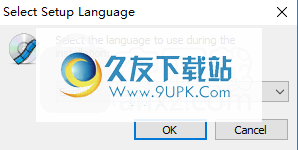
2.阅读最终用户许可协议,选择[我接受协议]选项,然后继续下一次安装。
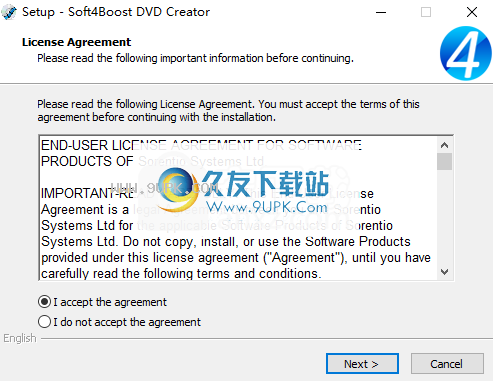
3.选择安装文件夹。您可以选择默认的C: \程序文件(x86) \ Soft4Boost \ DVD创建器。
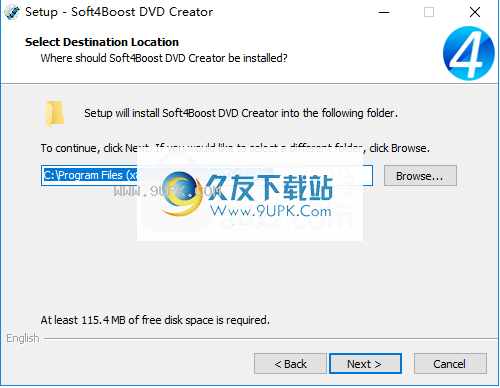
4.选择其他选项,然后选中创建桌面图标。
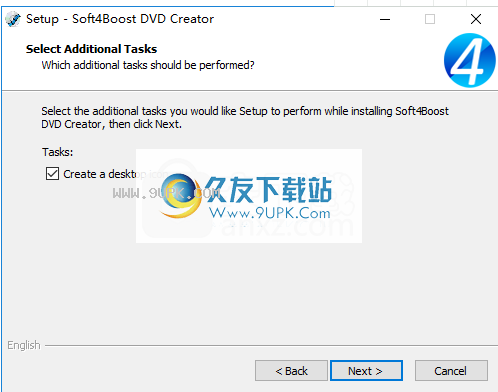
5.要准备安装,请单击[安装]开始安装。
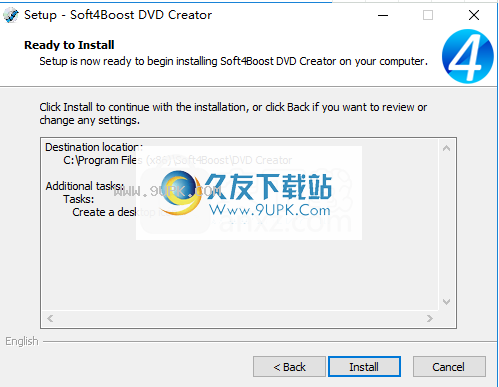
6.弹出以下成功安装Soft4Boost DVD Creator的消息,点击【完成】完成安装。
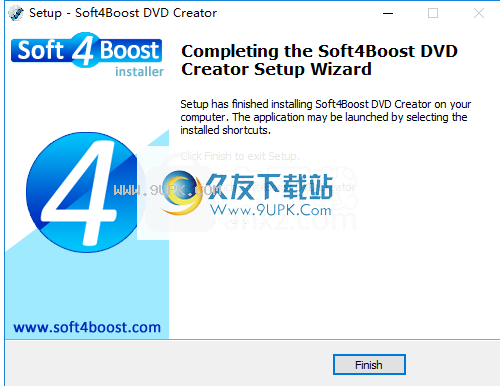
软件特色:
4Soft4Boost DVD Creator是一款功能强大的DVD创建器,它的主要用途是帮助你构建和自定义DVD菜单,允许你插入各种电影和歌曲,然后刻录到CD上。高级和用户友好的外观
该应用程序有一个相当混乱且易于访问的界面,它的众多工具栏、选项卡和面板显示了它可以为您提供的所有功能。
对于不太高级的人来说,Soft4Boost DVD Creator提供了一个向导,这样你就可以学习如何最好地使用它,而不会浪费时间自己弄清楚。
创建和定制DVD,然后将其刻录到光盘上
对于初学者来说,你需要指出要刻录到DVD的视频,浏览系统并将其加载到程序中。它支持多种格式,包括AVI、MOV、MP4、MPEG等。然后,您可以开始定期创建章节,或者开始创建对应于每个源文件的章节。
未来,你可以从各种主题的可用选项中选择菜单样式,如“生日快乐”、“季节”、“宠物”、“爱情”、“节日”等。此外,你甚至可以使用你最喜欢的歌曲作为DVD的背景音乐。
使用Soft4Boost DVD Creator,您可以根据您所在的地区选择光盘系统。您也可以选择最适合您需求的质量等级和纵横比,例如4: 3或16: 9。光盘格式可以是单层或双层。
其他功能包括设置准确的时间线、调整页面布局和文本样式、按钮和笔功能。最后,您可以“制作一张DVD”并将其刻录到选定的光盘上。
便捷的DVD菜单设计工具
综上所述,Soft4Boost DVD Creator是一款先进高效的应用。您可以在特殊场合制作DVD,与朋友或家人共享DVD,并使用其菜单观看专业外观的视频。
使用说明:
程序界面Soft4Boost DVD Creator程序的主窗口包含以下组件:
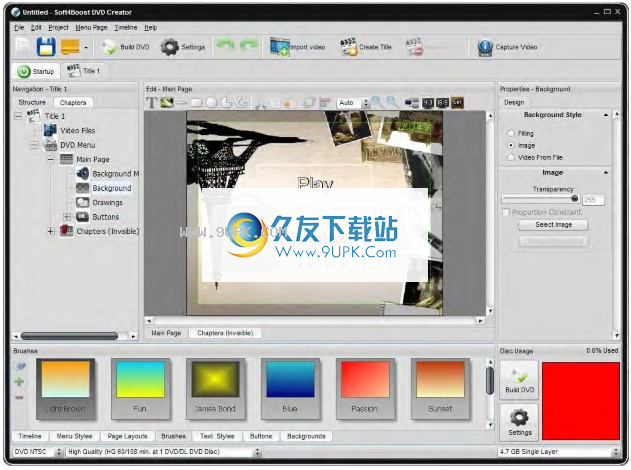
主菜单-用于访问程序的所有主要功能。
顶部工具栏-用于快速访问基本功能,如处理项目、导入视频和处理标题集。
导航面板-用于浏览您创建的DVD菜单。
编辑区域,用于将不同的工具和效果应用于菜单并预览结果。
时间轴-用于添加和管理视频和创建章节。
属性区域用于查看和更改不同元素的主要属性。
导航面板
导航面板显示编辑区域中所有元素的结构视图。对于每个标题集,将创建一个单独的导航面板,您可以在其中进行切换
使用导航面板顶部的选项卡在它们之间切换。
根据您选择的DVD菜单元素,它会更改编辑区域的视图。例如,如果在导航面板中选择标题集项目(左图像中的标题集1),将显示整个当前标题集结构。
当您选择“视频文件”项目时,您将看到导入到当前标题集中的所有视频(如果某些视频文件已导入,则不仅会显示元素):

结构化DVD菜单的每个结构元素(主页、章节)都包含以下项目:背景音乐、背景、图层和按钮。单击列表中适当的元素后,您可以编辑它。
注意:图层元素将显示在主菜单的页面部分或编辑区域的添加面板的帮助下添加到DVD菜单的所有对象(文本、图像和简单图形)。Buttons元素将以相同的方式显示页面上当前存在的所有按钮。
章节“章节”选项卡显示当前标题集中所有章节的列表,而不将其分配给页面。如果您单击此列表中的任何一章,您将很快转到放置确切章节的页面。
具体操作步骤:
步骤1:选择向导模式
向导将从以下窗口启动:

如果您是DVD创作专家,您可以选择适当的选项直接进入高级模式。之后,单击“下一步”按钮继续向导的步骤2。改变。
第二步:导入视频
第二步是将视频加载到项目中。这些视频将用于制作DVD。您将看到以下窗口:
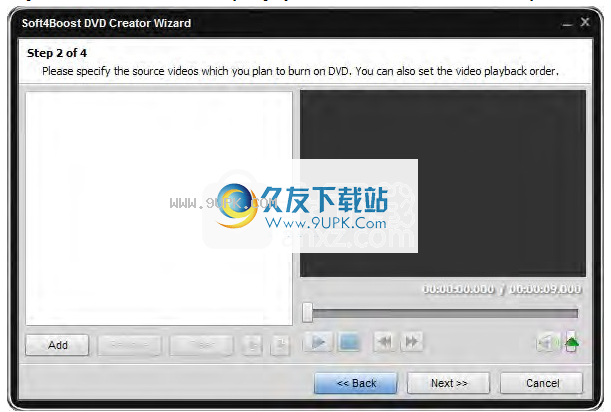
使用窗口底部的按钮添加或删除未来DVD中的视频,或者快速清除整个视频列表。创建视频文件列表后,单击“下一步”按钮进入步骤3,或单击“上一步”按钮返回上一步。
步骤3:指定菜单样式并设置章节
通过步骤3,您可以在视频中创建一个章节并选择菜单样式:

您可以选择以下选项之一:
不要创建章节-目前不会创建任何章节,但您可以稍后在编辑菜单时手动添加它们。
创建每…分钟创建一个新章节-使用此选项以选定的时间间隔(分钟)创建一个新章节。
平均分配章节-使用此选项指定要创建的章节数量。加载的视频将被分成相等的部分。
为每个视频文件创建一个新章节-使用此选项在添加到DVD的每个新视频文件的开头创建一个新章节。如果只加载了一个文件,章节将只在开头创建。
选择从可用预设列表中选择菜单样式。如果你愿意,你可以在菜单页面上添加一些音频作为背景。使用“浏览”按钮选择所需的音频文件,否则您可以稍后在编辑菜单时选择。
设置所有章节并选择菜单样式后,单击“下一步”按钮进入最后一步,或使用“上一步”按钮返回步骤2。
第四步:设置DVD视频参数
开始在开始编辑DVD菜单之前,您应该设置DVD参数,以便可以正确播放创建的光盘。您可以设置以下参数:

系统-使用此选项选择您所在国家使用的电视系统(PAL或NTSC)。你应该选择PAL(适用于欧洲)或NTSC(适用于日本和美国)。确保您的DVD播放机和电视支持所选的DVD系统。
质量-使用此选项选择正确的预设,这将有助于您录制高质量的DVD,具体取决于DVD中包含的所有视频文件的总长度。一般来说,如果单层DVD的总长度不超过60分钟(双层DVD的总时间不超过108分钟),那么应该选择高质量的DVD。真的不建议你选择长时间播放DVD,只有在真正需要使用DVD的时候,因为输出的DVD质量并不是最好的。
外观-根据显示类型(4: 3(液晶或阴极射线管)或16: 9液晶)和加载到Soft4Boost DVD Creator的视频文件类型,从下拉框中选择它。
光盘类型-用于记录创建的DVD的光盘类型(单层或双层)。
注意:如果您选择双层DVD,请确保DVD驱动器支持在这种类型的光盘上录制。
单击“完成”按钮结束向导并开始编辑DVD菜单,或使用“上一步”按钮返回到前面的步骤并更改一些参数。您也可以使用“取消”按钮放弃所有更改并关闭向导。
软件功能:
各种视频格式:Soft4Boost DVD Creator支持MPEG-2、MPEG-4、DivX、Xvid、MP2、MP3、AVI、MOV、MP4、MPEG、OGG、WMV等音视频格式。
创建菜单以提高创造力:
创建带有个性化菜单的DVD光盘,并使用Soft4Boost DVD Creator增强标题、音乐和效果。
希望改变Soft4Boost DVD创建器的设计:
您现在可以根据需要更改Soft4Boost DVD Creator的设计!共有11种皮肤风格!
各种可编辑菜单模板:
从一组方便且专业创建的预设中进行选择。
多语言界面:
Soft4Boost DVD Creator界面提供9种语言版本(英语、德语、俄语、法语、西班牙语、意大利语、匈牙利语、丹麦语和土耳其语)。